Jeżeli nie masz możliwości spotkania się z przyjaciółmi lub rodziną, możesz skorzystać z opcji wirtualnego odsłuchu na Spotify. Umożliwia ona pięciu osobom korzystanie z tej samej muzyki lub podcastów jednocześnie.
Funkcja słuchania grupowego na Spotify jest przeznaczona wyłącznie do odtwarzania treści – nie ma możliwości prowadzenia rozmów w trakcie słuchania, jednak każdy uczestnik może odtwarzać, wstrzymywać, pomijać utwory oraz dodawać nowe dla pozostałych słuchaczy. Aby móc z niej korzystać, każdy uczestnik musi posiadać subskrypcję Spotify Premium oraz aplikację mobilną Spotify, dostępną na Android, iPhone lub iPad.
Jak stworzyć sesję grupową na Spotify
Aby stworzyć nową sesję grupową Spotify, musisz rozpocząć odtwarzanie piosenki lub podcastu w aplikacji mobilnej. Kroki te powinny działać niezależnie od tego, czy korzystasz z Androida, iPhone’a czy iPada.
Podczas odtwarzania muzyki lub podcastu, dotknij ikony „Dostępne urządzenia” w lewym dolnym rogu ekranu.
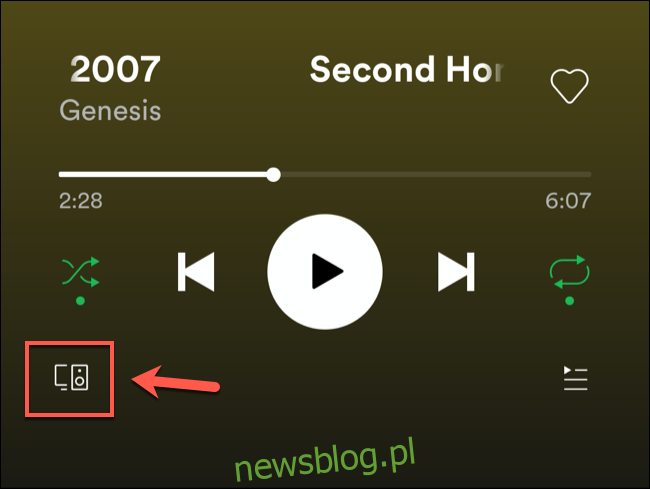
Pojawi się lista dostępnych urządzeń, na których możesz odtwarzać treści Spotify. Jako subskrybent Premium zobaczysz również opcję rozpoczęcia sesji grupowej.
Aby to zrobić, kliknij przycisk „Rozpocznij sesję”.
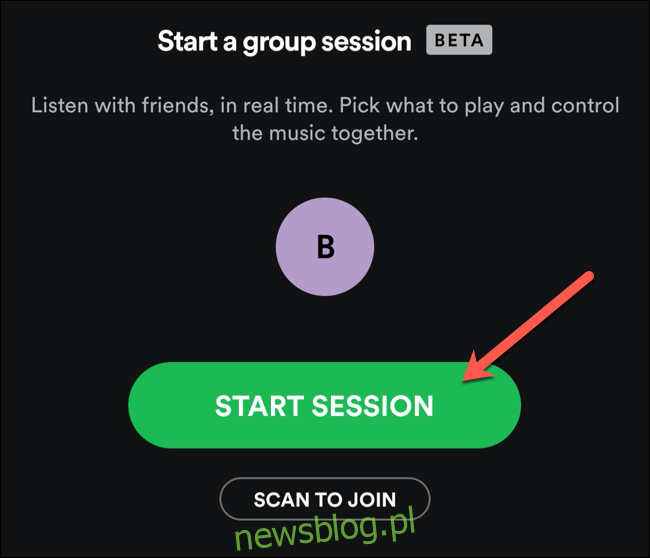
To spowoduje rozpoczęcie nowej sesji grupowej, do której mogą dołączyć inni użytkownicy Spotify. Aby dołączyć, musisz udostępnić im specjalny kod zaproszenia.
Jeśli inny uczestnik jest w pobliżu, może zeskanować kod sesji grupowej, który znajdziesz na dole menu. Możesz również wybrać „Zaproś znajomych”, aby udostępnić swój kod, który następnie możesz przesłać za pomocą aplikacji do wiadomości.
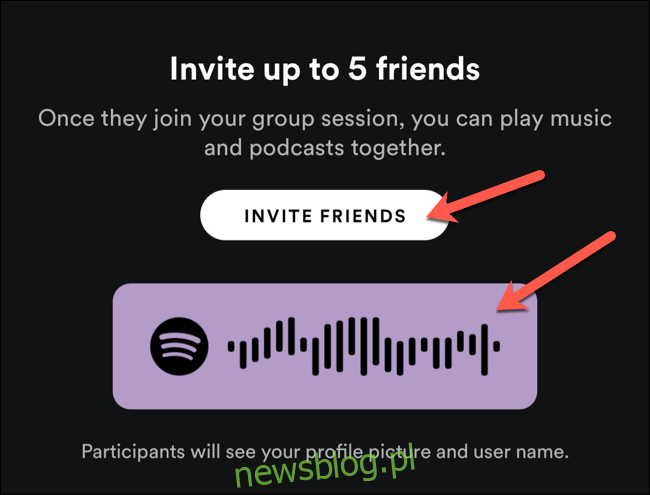
Alternatywnie, dotknij „Kopiuj łącze” w menu udostępniania, aby skopiować specjalny link, który umożliwi innym użytkownikom dołączenie do Twojej sesji. Dzięki temu użytkownicy zdalni będą mogli połączyć się z tą samą sesją grupową.
Następnie możesz ręcznie udostępnić ten link użytkownikom Spotify, z którymi chcesz się połączyć.
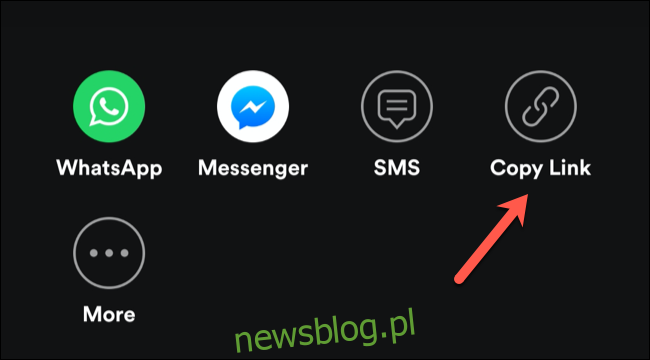
Jak dołączyć do istniejącej sesji grupowej Spotify
Aby dołączyć do już istniejącej sesji grupowej, rozpocznij odtwarzanie muzyki lub podcastu w aplikacji Spotify.
W menu odtwarzania kliknij ikonę „Dostępne urządzenia” w lewym dolnym rogu.
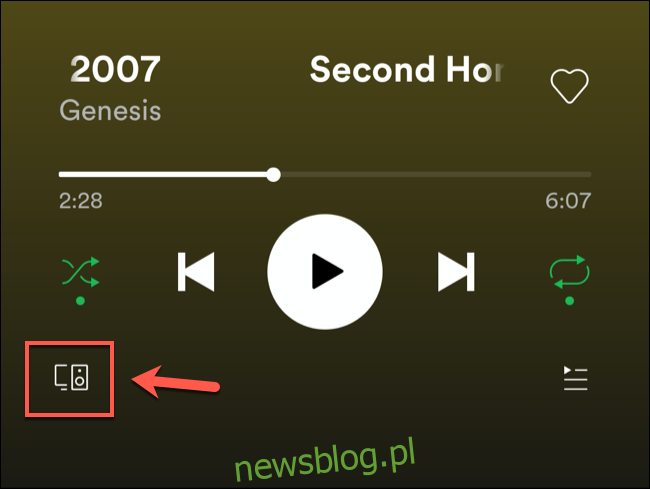
W sekcji „Rozpocznij sesję grupową” wybierz przycisk „Skanuj, aby dołączyć”, który znajduje się pod większym przyciskiem Rozpocznij sesję.
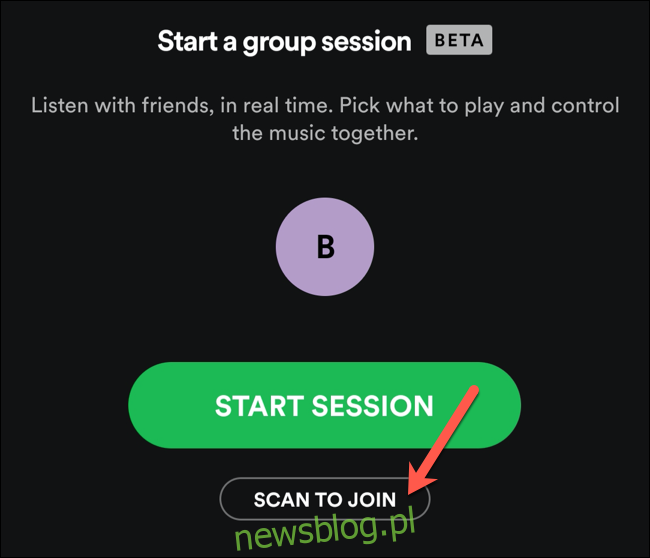
Jeśli w pobliżu znajduje się inny uczestnik sesji grupowej, możesz zeskanować kod za pomocą aparatu swojego urządzenia.
To zadziała tylko dla pobliskich użytkowników. Aby dołączyć zdalnie, musisz skorzystać z udostępnionego linku.
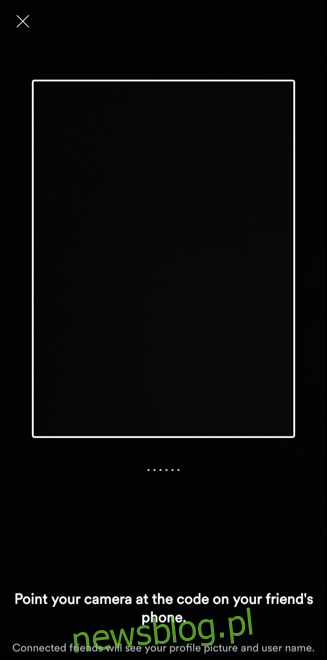
Jeżeli ktoś wysłał Ci link do sesji, kliknięcie go otworzy aplikację Spotify i zapyta, czy chcesz dołączyć.
Wybierz „Dołącz do sesji”, aby wziąć udział w grupowym odsłuchu lub „Nie teraz”, jeśli chcesz odrzucić zaproszenie.
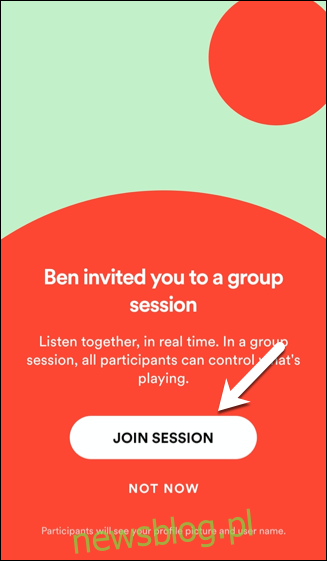
Po dołączeniu do sesji, kontrolki odtwarzania na głównym ekranie Spotify będą sterować sesją. Każdy użytkownik ma możliwość dodawania, usuwania, wstrzymywania, odtwarzania lub pomijania utworów, co pozwala na wspólne kontrolowanie odtwarzania przez wszystkich uczestników.
Jak zakończyć sesję grupową Spotify
Jeśli chcesz zakończyć sesję grupową, otwórz aplikację Spotify, aby wyświetlić aktualnie odtwarzany utwór lub podcast, a następnie kliknij ikonę „Dostępne urządzenia”.
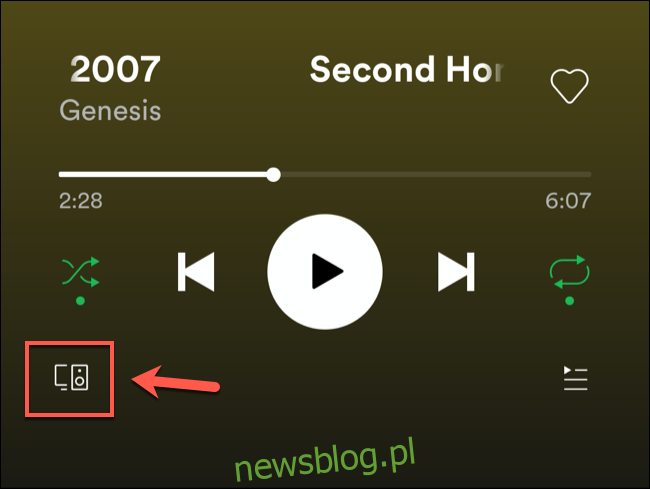
W menu „Połącz z urządzeniem” wybierz przycisk „Zakończ sesję”.
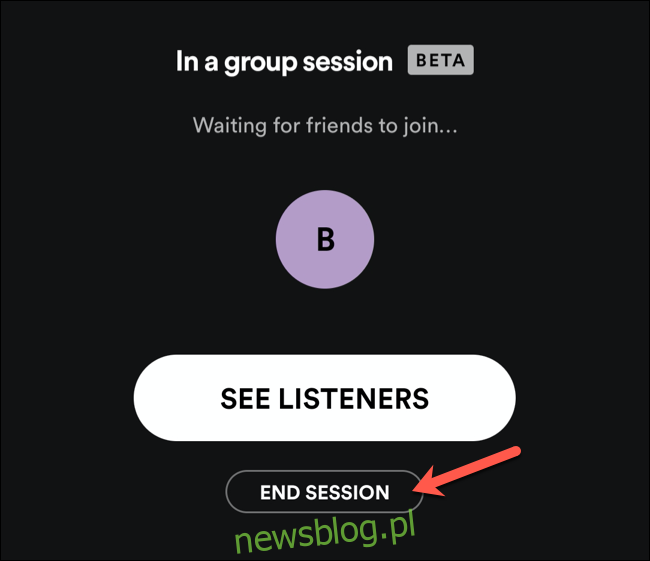
Musisz potwierdzić chęć zakończenia sesji, co spowoduje również jej zakończenie dla wszystkich połączonych użytkowników. Wybierz przycisk „Potwierdź”, aby zatwierdzić swoją decyzję.
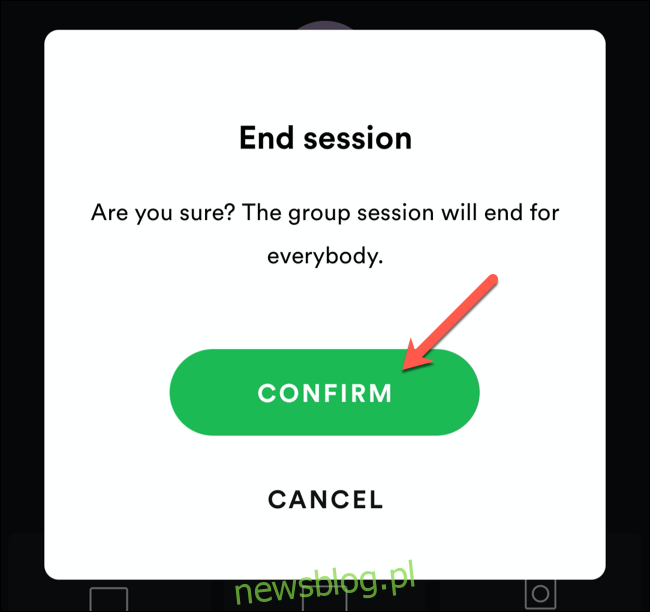
Po potwierdzeniu, sesja grupowa zostanie zakończona. Aby wznowić wspólne słuchanie z innymi użytkownikami, musisz utworzyć nową sesję.
newsblog.pl
Maciej – redaktor, pasjonat technologii i samozwańczy pogromca błędów w systemie Windows. Zna Linuxa lepiej niż własną lodówkę, a kawa to jego główne źródło zasilania. Pisze, testuje, naprawia – i czasem nawet wyłącza i włącza ponownie. W wolnych chwilach udaje, że odpoczywa, ale i tak kończy z laptopem na kolanach.